Ändern oder löschen Sie eine Kopf- oder Fußzeile auf einer einzelnen Seite
Ändern oder löschen Sie die Kopf- oder Fußzeile auf der ersten Seite
Doppelklicken Sie auf den Kopf- oder Fußzeilenbereich der ersten Seite.
Überprüfen Sie Andere erste Seite , um zu sehen, ob sie ausgewählt ist. Wenn nicht:
Wählen Sie Andere erste Seite .
Inhalt der Kopf- oder Fußzeile auf der ersten Seite wird entfernt.
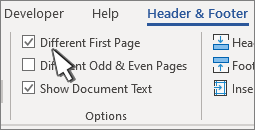
Hinweis: „Andere erste Seite" ist ein Schalter, stellen Sie also sicher, dass Sie ihn aktivieren.
Fügen Sie Ihren neuen Inhalt in die Kopf- oder Fußzeile ein.
Wählen Sie Kopf- und Fußzeile schließen oder drücken Sie zum Beenden die Esc-Taste.
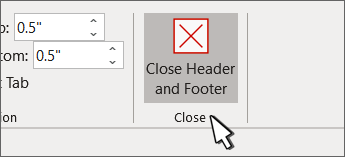
Ändern oder löschen Sie eine Kopf- oder Fußzeile von einer anderen einzelnen Seite
Um Kopf- und Fußzeilen auf einzelnen Seiten innerhalb eines Dokuments zu löschen oder zu ändern, fügen Sie zunächst einen Abschnittsumbruch ein.
Wichtig: Abschnittsumbrüche unterscheiden sich von Seitenumbrüchen. Wenn vor der Seite, auf der Sie die Kopf- oder Fußzeile ändern möchten, bereits ein Seitenumbruch vorhanden ist, entfernen Sie einen Seitenumbruch und ersetzen Sie ihn wie unten gezeigt durch einen Abschnittsumbruch.
Klicken oder tippen Sie auf die Stelle, an der Sie eine neue Seite ohne Kopf- oder Fußzeile beginnen möchten.
Gehen Sie zu Layout > Umbrüche > Nächste Seite , um einen Abschnittsumbruch zu erstellen.
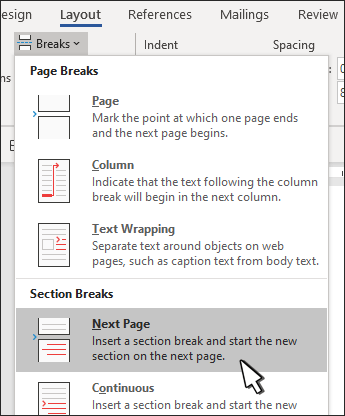
Doppelklicken Sie auf den Kopf- oder Fußzeilenbereich, um die Registerkarte Kopf- und Fußzeile zu öffnen.
Wählen Sie Link to Previous , um die Verknüpfung zwischen den Abschnitten zu deaktivieren.
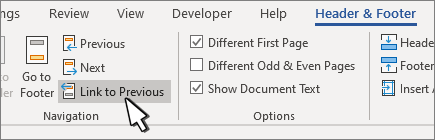
Wählen Sie Kopf- oder Fußzeile und führen Sie einen der folgenden Schritte aus:
Wählen Sie Kopfzeile entfernen oder Fußzeile entfernen .
Fügen Sie den Inhalt in der Kopf- oder Fußzeile hinzu oder ändern Sie ihn.
(Sie müssen die Schritte 3 bis 5 wiederholen, wenn Sie sowohl die Kopf- als auch die Fußzeile löschen oder ändern möchten.)
Um zum Hauptteil Ihres Dokuments zurückzukehren, wählen Sie Kopf- und Fußzeile schließen oder drücken Sie ESC.
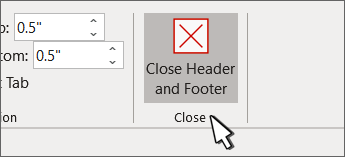
Ändern oder löschen Sie die Kopf- oder Fußzeile auf der ersten Seite
Doppelklicken Sie auf den Kopf- oder Fußzeilenbereich (oben oder unten auf der Seite), um die Registerkarte „Kopf- und Fußzeile " zu öffnen.
Überprüfen Sie Andere erste Seite , um zu sehen, ob sie ausgewählt ist. Wenn nicht:
Wählen Sie Andere erste Seite .
Inhalt der Kopf- oder Fußzeile auf der ersten Seite wird entfernt.
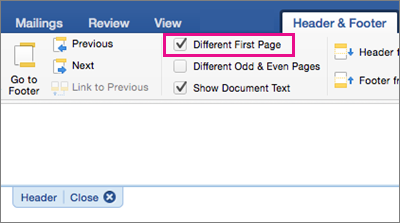
Geben Sie neue Inhalte in die Kopf- oder Fußzeile ein.
Um zum Hauptteil Ihres Dokuments zurückzukehren, wählen Sie Kopf- und Fußzeile schließen oder drücken Sie ESC.
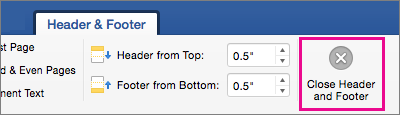
Ändern Sie eine Kopf- oder Fußzeile auf einer anderen einzelnen Seite
Um Kopf- und Fußzeilen einzelner Seiten innerhalb eines Dokuments zu ändern, fügen Sie zunächst einen Abschnittsumbruch ein.
Wichtig: Abschnittsumbrüche unterscheiden sich von Seitenumbrüchen. Wenn vor der Seite, auf der Sie die Kopf- oder Fußzeile ändern möchten, bereits ein Seitenumbruch vorhanden ist, entfernen Sie einen Seitenumbruch und ersetzen Sie ihn wie unten gezeigt durch einen Abschnittsumbruch.
Klicken oder tippen Sie auf die Stelle, an der Sie eine neue Seite ohne Kopf- oder Fußzeile beginnen möchten.
Gehen Sie zu Layout > Umbrüche > Nächste Seite , um einen Abschnittsumbruch zu erstellen.
Doppelklicken Sie auf den Kopf- oder Fußzeilenbereich (oben oder unten auf der Seite), um die Registerkarte „Kopf- und Fußzeile " zu öffnen.
Wählen Sie Link to Previous , um die Verknüpfung zwischen den Abschnitten zu deaktivieren.
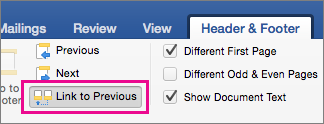
Wählen Sie Kopf- oder Fußzeile und führen Sie einen der folgenden Schritte aus:
Wählen Sie am unteren Rand des Menüs Kopfzeile entfernen oder Fußzeile entfernen aus.
Bearbeiten oder ändern Sie die Kopf- oder Fußzeile .
(Sie müssen die Schritte 2 bis 5 wiederholen, wenn Sie sowohl die Kopf- als auch die Fußzeile ändern möchten.)

Um zum Hauptteil Ihres Dokuments zurückzukehren, wählen Sie Kopf- und Fußzeile schließen oder drücken Sie ESC.
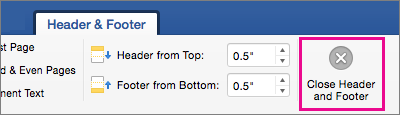
Die Kopf- und/oder Fußzeile wird ab der ersten Seite nach dem Abschnittsumbruch geändert.
No comments:
Post a Comment